Como corrigir o backup do WhatsApp travado em 2022
Você já teve Recurso de backup do WhatsApp ficar preso em você antes?
Pode ser um experiência totalmente frustrante para usuários, especialmente se você deseja fazer backup de seus dados do WhatsApp porque deseja fazer outra coisa com o aplicativo, como restaurando-o para um sistema operacional diferente or para um novo telefone.
Mas não se preocupe! Há várias maneiras de corrigir Problema travado no backup do WhatsApp.
Conteúdo
Como corrigir o backup do WhatsApp travado: passo a passo
Seus preciosos dados do WhatsApp ficam presos pode ser frustrante.
Se o seu backup ficar travado, há muitas maneiras de corrigir isso em ambos Versões para Android e iPhone. Com essas etapas, você pode fazer backup do WhatsApp a qualquer momento, independentemente de ter um iPhone ou Android.
Corrigindo o backup do WhatsApp preso no dispositivo Android
Método 1: Atualize o WhatsApp para a versão mais recente
Ter um versão desatualizada do aplicativo pode reduzir a eficiência do aplicativo e até mesmo gerar bugs, como quando seu backup trava.
- Vou ao Google Play Store e toque no seu Foto do perfil.

- Nas opções, escolha Gerenciar aplicativos e dispositivos.

- Você verá duas guias: Visão geral e Gerenciar. Escolher Gerir.

- Aqui, você verá um lista de todos os aplicativos você tem no seu Android. Você também pode clicar no botão Atualizações disponíveis botão para ver se o WhatsApp precisa ser atualizado.

- Se isso acontecer, basta marque a caixa de seleção E clique no botão de atualização no canto superior direito.

- Você também pode procurar WhatsApp e veja se tem atualizações.

Depois disso, tente fazer backup do WhatsApp novamente e veja se o processo de backup pode ser concluído.
Método 2: atualizar o Google Play
Às vezes, pode ser seu Serviços do Google Play que está causando o erro.
Como antes, uma das maneiras mais fáceis de corrigir esse problema é simplesmente atualizar esse aplicativo específico no seu telefone. Aqui está como.
- Vá para a Google Play Store e navegue até o Gerenciar aplicativos e dispositivos.

- Toque em Gerir guia e procure o botão Play Services. Você também pode ir ao Atualizações disponíveis guia para ver se ele precisa de atualização.

- Se o aplicativo for uma versão antiga, você deverá ver o Aplicativo do Google Play Services na lista. Ao fazer isso, escolha-o e clique no botão botão de atualização. Se não, vá para a próxima correção.

Método 3: verifique a conexão da sua conta do Google
Sua conta do WhatsApp precisa de um Conta do Google ativa para realizar backups. Um problema pode causar problemas com o backup do Whatsapp.
Para fazer isso, você deve abrir o Whatsapp Messenger e corrigir sua conexão com sua conta do Google ou Google Drive.
- Inicie o WhatsApp do seu telefone e toque no botão de três pontos no canto superior direito da interface.

- No menu suspenso, clique em Configurações.

- Haverá uma lista de opções para escolher — clique Bate-papo.

- Em seguida, escolha Backup de bate-papo.

- Aqui, você verá o Conta do Google vinculado ao seu WhatsApp. Se você não tiver um, você pode clicar nele para adicionar sua conta.

- Se houver uma, verifique se ainda é sua conta ativa ou altere-a para uma nova.

Método 4: Limpar dados e cache
Às vezes, você precisa redefinir as configurações de rede, mas às vezes são os dados e o cache que estão causando os problemas do seu aplicativo. Limpando seus dados e cache pode resolver muitos problemas.
Dados do WhatsApp
Você pode ter muitos backups do WhatsApp consumindo todo o espaço em seu local de upload. Limpando os mais antigos deve liberar algum espaço de armazenamento para ele.
Você pode fazer isso com as etapas a seguir.
- No seu navegador, acesse o Site do Google Drive. Na página inicial, toque no ícone de engrenagem no canto superior direito da interface.

- Isso mostrará um menu suspenso. No menu, escolha Configurações.

- Em seguida, você será levado a um janela flutuante para as opções do Google Drive. Escolha o Guia Gerenciar aplicativos no lado esquerdo da janela.

- Você verá todos os aplicativos do Google Drive como de backup em nuvem. Olhe para Whatsapp na lista de apps que podem acessar o Drive.
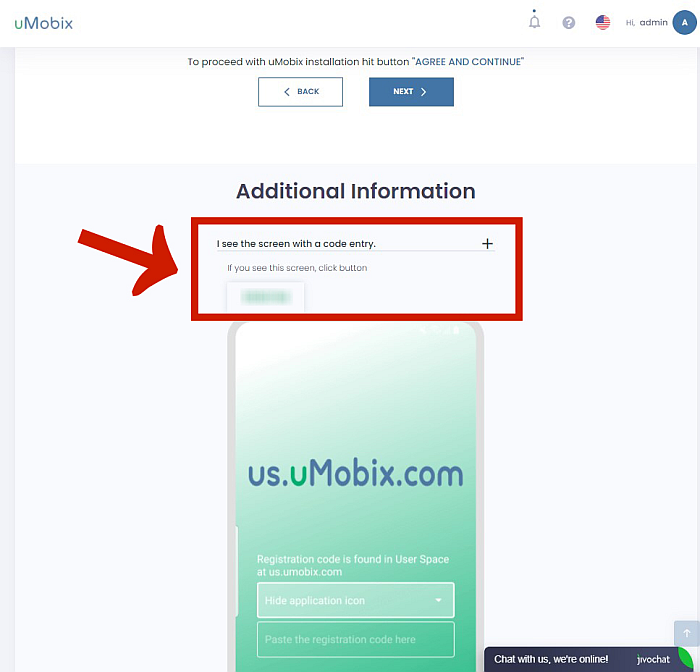
- Depois de vê-lo, clique no menu suspenso OPÇÕES botão lateral.
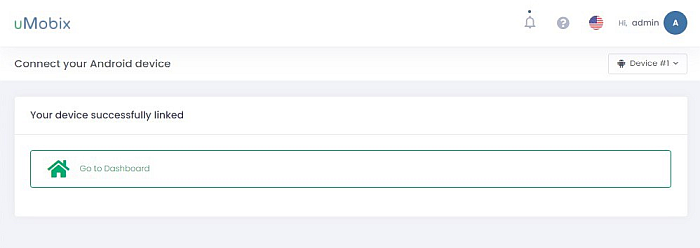
Isto irá mostrar-lhe a opção de desconectar do Drive. Clique para excluir seus dados e desconectar o WhatsApp para atualizar seu status de backup.
Cache do WhatsApp
Agora que você abriu espaço para o WhatsApp no seu Drive, você precisa limpar os dados do cache que pode estar causando problemas também.
Você pode fazer isso com estas etapas.
- Vá para o seu armazenamento do telefone.
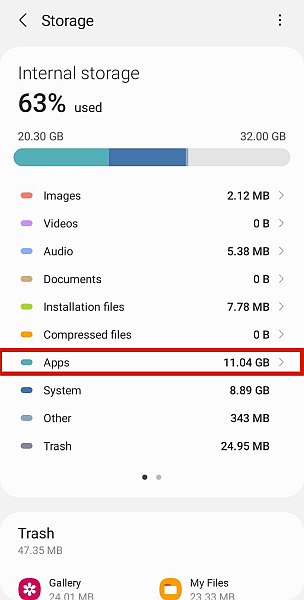
- A partir daqui, você verá um lista de aplicativos instalados no seu celular. Encontre o WhatsApp e clique nele.
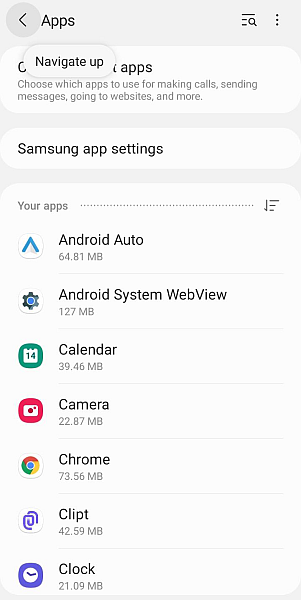
- Tente procurar o Botão Limpar Cache e toque nele para limpar o cache do aplicativo.
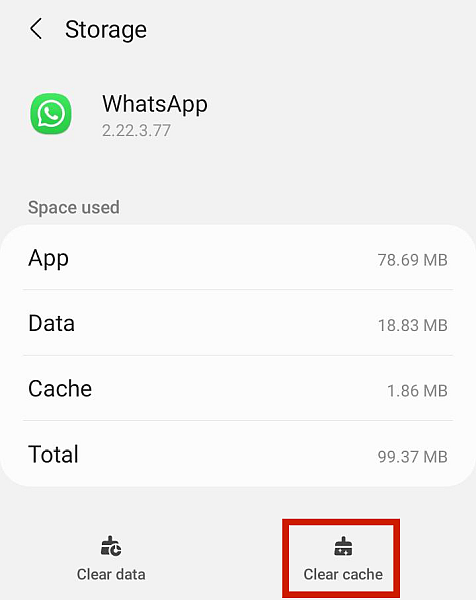
Corrigindo o backup do WhatsApp travado no iPhone
Agora que você sabe como corrigir seu backup do WhatsApp travado no dispositivo Android, é hora de aprender como fazer isso em um iPhone.
Método 1: verifique se há problemas do iCloud
Usos do WhatsApp iCloud backup para armazenar seus dados de backup do WhatsApp, então você precisa ter certeza de que sua conexão iCloud está livre de problemas do começo.
Aqui estão algumas maneiras de detectar e corrigir o backup do Whatsapp preso no iPhone ou em qualquer outro dispositivo iOS com backup do iCloud.
Verifique se há problemas de conectividade do servidor
Se você está tendo problemas com o backup do WhatsApp, o servidor iCloud deve ser a primeira coisa que você deve verificar.
Basta dirigir-se ao Página Status do Sistema para verificar o status atual dos servidores da Apple.
Verificar o armazenamento do iCloud
Se a sua unidade iCloud não tem mais espaço, você não poderá criar um novo backup de bate-papo do Whatsapp.
Para verificar o armazenamento do iCloud, siga estas instruções.
- Apresentação livro Configurações e toque no seu Perfil da Apple.
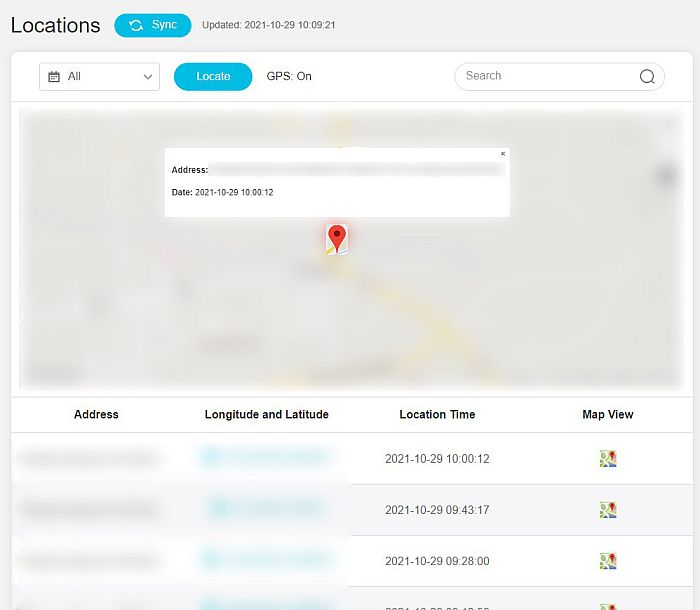
- Então escolha iCloud da lista de opções.
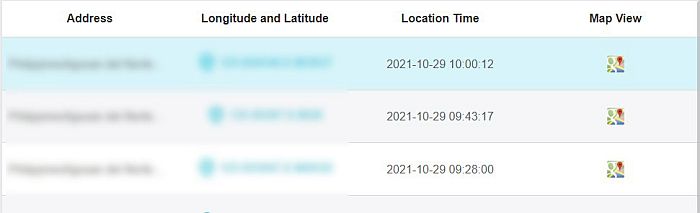
- Para ver o uso do iCloud com mais detalhes, selecione Gerenciar Armazenamento.
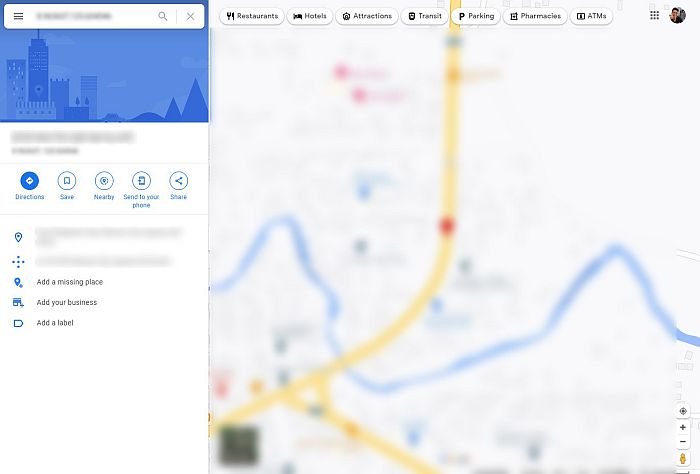
Excluir um backup
Seu backup de bate-papo do WhatsApp pode ficar travado devido a erros causados por muitos dados do WhatsApp armazenados no iCloud.
Para potencialmente resolver este problema, excluir um backup do WhatsApp da sua conta do iCloud com as etapas a seguir.
- Acesse armazenamento iCloud iniciando Configurações e, em seguida, tocando Perfil.
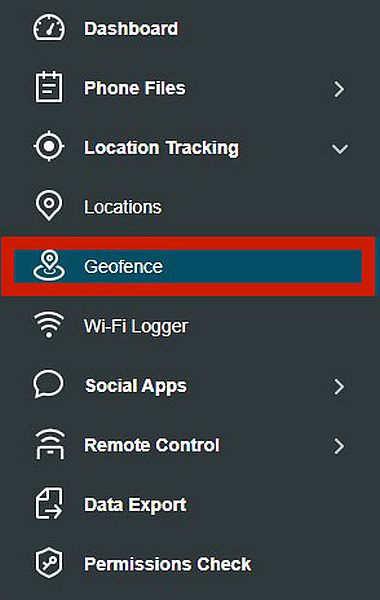
- Entre as opções, escolha iCloud para ver os aplicativos em seu backup do iCloud.
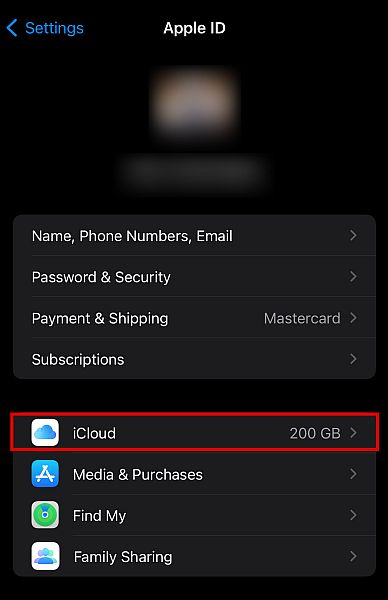
- Você deve então ver um Botão de alternância de backup ao lado dos ícones. Encontre o WhatsApp e toque nele para desativá-lo.
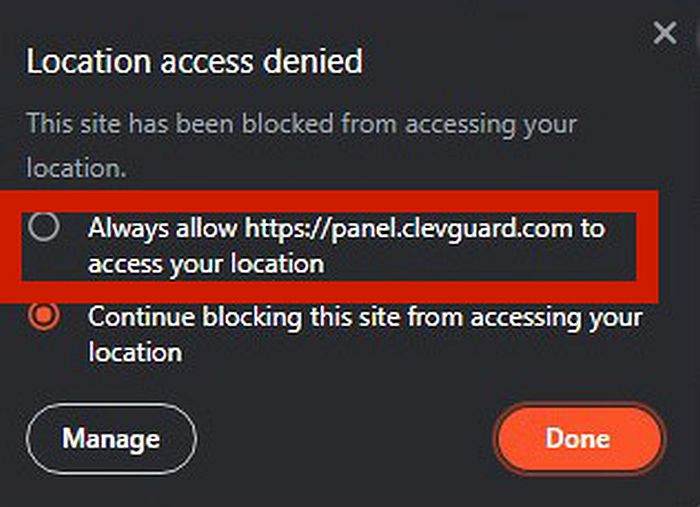
Ao fazer isso, você está basicamente excluindo o backup de bate-papo anterior do WhatsApp para liberar espaço para um novo.
Método 2: Faça uma reinicialização geral
Se nada mais funcionar, você sempre pode tentar fazendo um reset geral no seu dispositivo. Certifique-se de usar o recurso de backup do iPhone ou Android para não perder nada.
Método 3: Atualize o firmware do seu telefone
Seu telefone também pode causar bugs se o firmware também não estiver atualizado. Para garantir que isso não aconteça, siga as etapas abaixo.
- Apresentação livro Configurações e toque Geral.
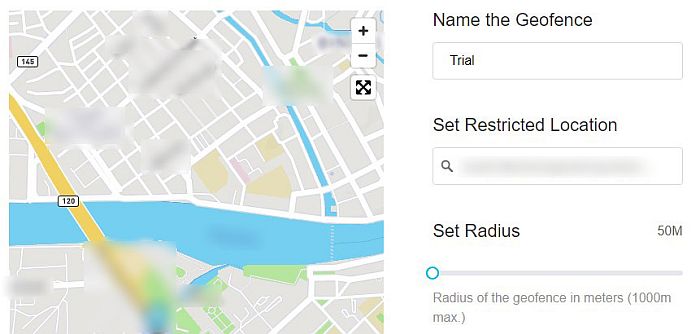
- Nas opções, escolha Atualização de software.

- Se houver uma opção, clique no botão Botão de download e instalação.
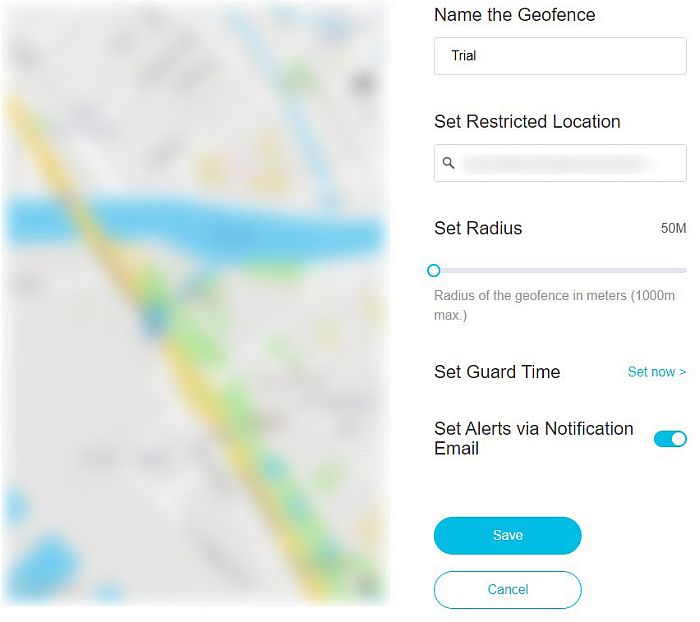
Backup com uma solução de terceiros
Se você ainda não conseguir fazer com que nenhuma solução do WhatsApp funcione, é melhor tentar um software de terceiros para fazer o backup.
Uma das melhores soluções de software do WhatsApp é Wondershare MobileTrans. Este software oferece muitos recursos ao transferir dados do WhatsApp.
Com este aplicativo, você pode fazer um backup do WhatsApp para sua conta e salvá-lo de iPhone para Android e vice-versa.
Outros recursos incluem um triturador de arquivos, uma transferência de dados do WhatsApp e muito mais.
FAQ
Por que meu backup do WhatsApp está demorando tanto?
Tem muitas razões potenciais por que seu backup do WhatsApp está demorando tanto. Um dos culpados mais prováveis é o tamanho do arquivo. Também poderia ser o espaço de armazenamento do seu destino de backup. Sua Conexão de dados Wi-Fi ou celular também pode ser lento.
Por que o backup do WhatsApp está travado em 0%?
Seu backup do WhatsApp pode estar travado em 0% por vários motivos. Talvez haja um problema com seu local de backup. Talvez seu a conexão foi desativada. Para resolver esses problemas, você pode realizar várias correções detalhadas no artigo acima.
Por que o backup do WhatsApp está travado em 100%?
Da mesma forma, também existem muitas razões potenciais por que seu backup do WhatsApp está travado em 100%. Você também pode seguir as instruções detalhadas acima para resolver seus problemas de backup do WhatsApp.
Corrigindo o backup do WhatsApp travado: em conclusão
Ter seu backup travado é uma experiência frustrante, mas você pode rapidamente resolva este problema de backup do WhatsApp com um pouco de conhecimento.
Este artigo discutiu tudo o que você precisa saber para corrigir esse problema sozinho. Se esses métodos não forem suficientes, MobileTrans é uma boa solução de software que permite fazer backups do WhatsApp sem qualquer tipo de incômodo.
Gostou deste artigo? Deixe-me saber seus pensamentos nos comentários abaixo!
Artigos Mais Recentes